浏览器的使用及设置教学设计
- 格式:doc
- 大小:54.50 KB
- 文档页数:8
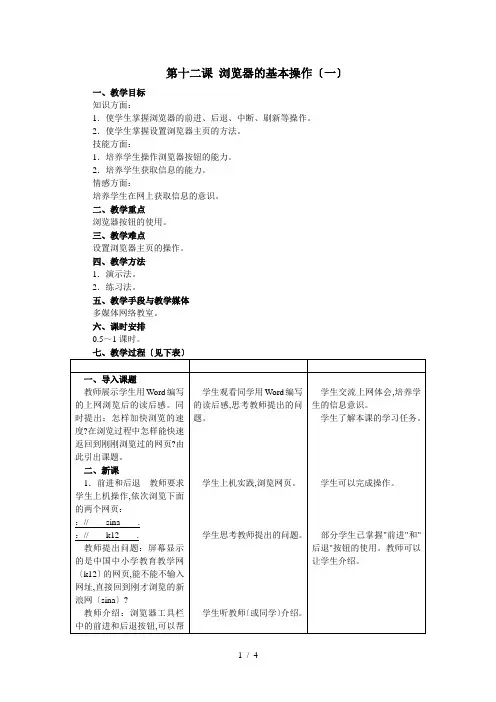
第十二课浏览器的基本操作〔一〕
一、教学目标
知识方面:
1.使学生掌握浏览器的前进、后退、中断、刷新等操作。
2.使学生掌握设置浏览器主页的方法。
技能方面:
1.培养学生操作浏览器按钮的能力。
2.培养学生获取信息的能力。
情感方面:
培养学生在网上获取信息的意识。
二、教学重点
浏览器按钮的使用。
三、教学难点
设置浏览器主页的操作。
四、教学方法
1.演示法。
2.练习法。
五、教学手段与教学媒体
多媒体网络教室。
六、课时安排
0.5~1课时。
第四课浏览器的基本操作〔一〕
一、"前进"和"后退"按钮
作用:在网页间快速切换。
二、中断当前操作
"中断"按钮
三、刷新当前网页
"刷新"按钮
四、设置浏览器的主页
操作步骤:
〔1〕单击浏览器工具栏中的"工具"选项;〔2〕单击下拉菜单中的"Internet选项"命令;〔3〕在对话框的"地址"文本框中输入网址;〔4〕单击"确定"按钮。
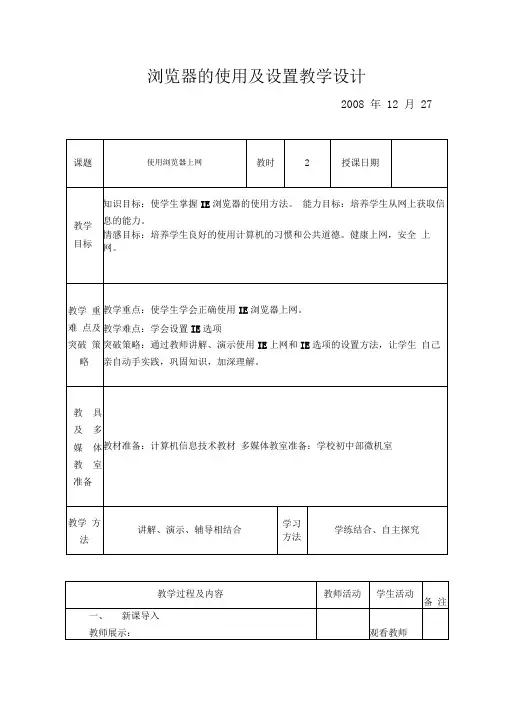
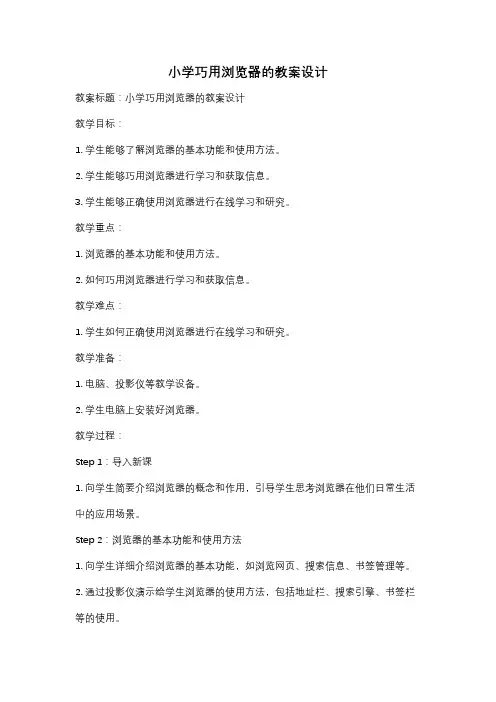
小学巧用浏览器的教案设计教案标题:小学巧用浏览器的教案设计教学目标:1. 学生能够了解浏览器的基本功能和使用方法。
2. 学生能够巧用浏览器进行学习和获取信息。
3. 学生能够正确使用浏览器进行在线学习和研究。
教学重点:1. 浏览器的基本功能和使用方法。
2. 如何巧用浏览器进行学习和获取信息。
教学难点:1. 学生如何正确使用浏览器进行在线学习和研究。
教学准备:1. 电脑、投影仪等教学设备。
2. 学生电脑上安装好浏览器。
教学过程:Step 1:导入新课1. 向学生简要介绍浏览器的概念和作用,引导学生思考浏览器在他们日常生活中的应用场景。
Step 2:浏览器的基本功能和使用方法1. 向学生详细介绍浏览器的基本功能,如浏览网页、搜索信息、书签管理等。
2. 通过投影仪演示给学生浏览器的使用方法,包括地址栏、搜索引擎、书签栏等的使用。
Step 3:巧用浏览器进行学习和获取信息1. 向学生展示一些常用的学习网站和资源,如百度百科、维基百科、在线词典等。
2. 指导学生如何使用浏览器进行在线学习和获取信息,包括搜索关键词、选择可信的网站、阅读网页内容等。
Step 4:浏览器的安全使用1. 向学生普及网络安全知识,如不随意点击广告、不泄露个人信息等。
2. 强调学生在使用浏览器时的注意事项,如不下载不明文件、不打开不明链接等。
Step 5:练习与巩固1. 给学生分发练习册或打开电子练习页面,让学生在教师的指导下进行浏览器的操作练习。
2. 教师巡回指导学生,纠正他们的错误并解答疑惑。
Step 6:拓展延伸1. 鼓励学生自主探索浏览器的更多功能和用途,并分享给同学们。
2. 提供一些拓展资源,如学习编程的网站、在线绘画工具等,供有兴趣的学生进一步探索。
Step 7:课堂总结1. 回顾本节课学习的内容,强调浏览器的重要性和正确使用的方法。
2. 鼓励学生将所学知识应用到日常学习中,提高学习效率和获取信息的准确性。
教学反思:本节课通过对浏览器的介绍和操作演示,使学生了解了浏览器的基本功能和使用方法,并指导他们巧用浏览器进行学习和获取信息。
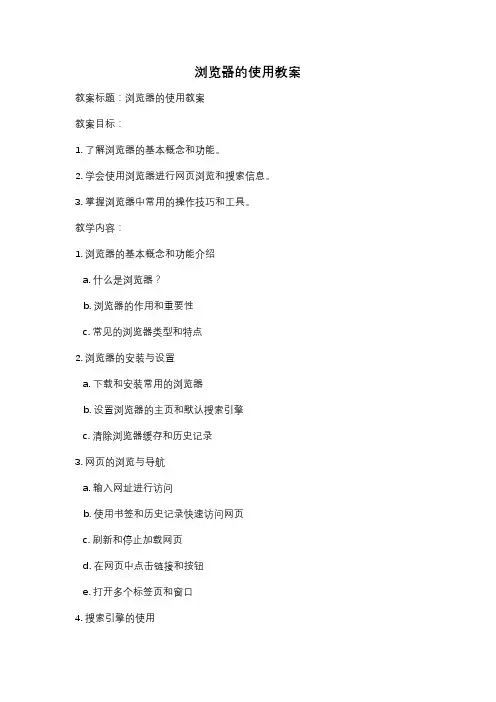
浏览器的使用教案教案标题:浏览器的使用教案教案目标:1. 了解浏览器的基本概念和功能。
2. 学会使用浏览器进行网页浏览和搜索信息。
3. 掌握浏览器中常用的操作技巧和工具。
教学内容:1. 浏览器的基本概念和功能介绍a. 什么是浏览器?b. 浏览器的作用和重要性c. 常见的浏览器类型和特点2. 浏览器的安装与设置a. 下载和安装常用的浏览器b. 设置浏览器的主页和默认搜索引擎c. 清除浏览器缓存和历史记录3. 网页的浏览与导航a. 输入网址进行访问b. 使用书签和历史记录快速访问网页c. 刷新和停止加载网页d. 在网页中点击链接和按钮e. 打开多个标签页和窗口4. 搜索引擎的使用a. 介绍常见的搜索引擎b. 输入关键词进行搜索c. 使用搜索结果进行信息筛选和浏览d. 高级搜索技巧和搜索建议5. 浏览器中的常用工具和功能a. 书签管理和导入导出b. 下载和管理文件c. 阅读模式和打印网页d. 分享网页和链接e. 设置浏览器的个性化选项教学过程:1. 导入:通过提问和引入实际例子,激发学生对浏览器的兴趣和需求。
2. 知识讲解:以PPT或白板为辅助,详细介绍浏览器的基本概念、功能和安装设置步骤。
3. 操作演示:在计算机或投影仪上演示如何使用浏览器进行网页浏览、搜索和常用操作。
4. 学生实践:让学生自行操作计算机,跟随指导手册或教师指导,练习使用浏览器进行网页浏览和搜索。
5. 教师辅助和指导:教师巡视课堂,帮助学生解决遇到的问题,并提供进一步的指导和建议。
6. 总结回顾:与学生一起回顾所学内容,强化学生对浏览器的理解和掌握程度。
7. 拓展延伸:鼓励学生自主学习和探索浏览器中更多高级功能和技巧,并分享给同学们。
教学评估:1. 口头回答问题:提问学生浏览器的作用、常用操作等问题,检查学生对浏览器的理解。
2. 操作练习:观察学生在计算机上的操作,评估其对浏览器的实际运用能力。
3. 小组讨论:让学生分成小组,讨论如何使用浏览器解决实际问题,并展示他们的成果。
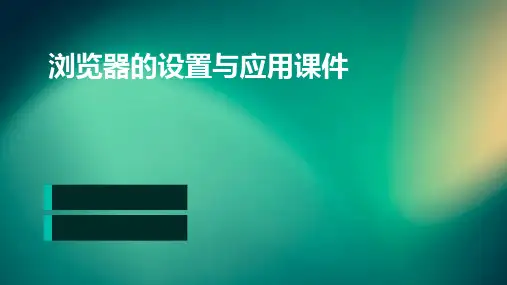
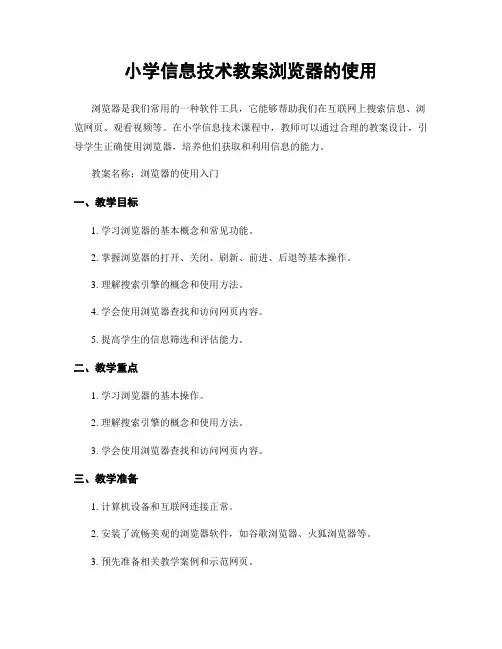
小学信息技术教案浏览器的使用浏览器是我们常用的一种软件工具,它能够帮助我们在互联网上搜索信息、浏览网页、观看视频等。
在小学信息技术课程中,教师可以通过合理的教案设计,引导学生正确使用浏览器,培养他们获取和利用信息的能力。
教案名称:浏览器的使用入门一、教学目标1. 学习浏览器的基本概念和常见功能。
2. 掌握浏览器的打开、关闭、刷新、前进、后退等基本操作。
3. 理解搜索引擎的概念和使用方法。
4. 学会使用浏览器查找和访问网页内容。
5. 提高学生的信息筛选和评估能力。
二、教学重点1. 学习浏览器的基本操作。
2. 理解搜索引擎的概念和使用方法。
3. 学会使用浏览器查找和访问网页内容。
三、教学准备1. 计算机设备和互联网连接正常。
2. 安装了流畅美观的浏览器软件,如谷歌浏览器、火狐浏览器等。
3. 预先准备相关教学案例和示范网页。
四、教学过程1. 导入通过简单的问答和展示方式,引导学生思考和回答以下问题:- 你知道浏览器是什么吗?- 平时你都用浏览器做什么?2. 基本概念通过示意图和简单的文字说明,讲解浏览器的基本概念和作用:- 浏览器是一种软件工具,用于访问互联网上的网页。
- 浏览器能够解析并显示网页中的文字、图片、视频等内容。
3. 常见功能介绍浏览器的常见功能,包括但不限于:- 打开浏览器软件:点击桌面或任务栏上的浏览器图标。
- 关闭浏览器软件:点击浏览器窗口右上角的关闭按钮。
- 刷新网页:点击浏览器工具栏上的刷新按钮或按下F5键。
- 前进和后退:在浏览器工具栏上的前进和后退按钮点击即可。
4. 搜索引擎的使用简要介绍搜索引擎是什么,并示范使用一个常见的搜索引擎,如百度或谷歌:- 输入关键词:在搜索框中输入你要搜索的关键词。
- 点击搜索按钮:搜索引擎会根据你的关键词搜索相关结果。
- 浏览搜索结果:点击搜索结果中的链接可以打开相应网页。
5. 查找和访问网页内容指导学生进行一个实际的网络搜索演练,例如搜索某个动物的信息:- 学生们自行提出一个要搜索的关键词。

四年级上册信息技术第15课使用浏览器教案一、教学目标:知识目标:让学生进一步的了解浏览器的使用;技能目标:让学生掌握设置浏览器主页的技能;情感目标:培养学生对电脑的兴趣;二、教学重难点:教学重点:提升学生浏览器的使用技能;教学难点:让学生学会更好的使用浏览器获取信息;三、教学准备:老师准备:多媒体课件;四、教学过程:一、激趣导入:师:同学们我们在网络上获取信息离不开浏览器的使用,我们如何才能更好的使用浏览器获取信息呢?师:下面我们就一起学习今天的内容,(板书)《使用浏览器》。
二、浏览网页:师:启动浏览器,并演示进入“贝瓦儿童”网站的操作;师:请同学们仔细观察后,结合课文内容进行实践;生:仔细观察后,结合课文内容积极尝试;师:巡视指导;师:大家做的很好,看来刚才的学习效果不错;师:请大家结合课文内容想一想下面几个问题:什么是“首页”?什么是“超链接”?生:结合课文内容积极讨论;师:巡视指导;生:积极举手回答;师:大家说的很好:(课件出示内容)1、一个网站有很多网页,打开一个网站后,第一页叫首页;2、当我们用鼠标单击一些文字或图片时,网页就会跳转到别的页面,这些文字或图片就像链接下面网页的“按钮”,称作超链接;三、设置浏览器主页:师:这个网站很精彩,内容也很充实,我们把它设置成我们浏览器的主页好不好?生:好;师:演示把“贝瓦儿童”网站设置成IE浏览器的主页,请同学们观察后积极尝试;生:认真观察后认真尝试;师:巡视指导;师:同学们做的很好,说明刚才学习的很认真;师:请同学们想一想:我们刚才的主页设置分为几步?生:积极举手回答;师:大家说的很好,看来刚才大家阅读课文内容很认真;设置浏览器的主页可以分为:1、右键单击IE浏览器的图标;2、选择“属性”;3、输入“贝瓦儿童”网站首页网址;师:希望通过这节课的学习,大家都能对互联网有所了解,为将来的信息技术的学习打下坚实的基础!师:下课,同学们再见!。
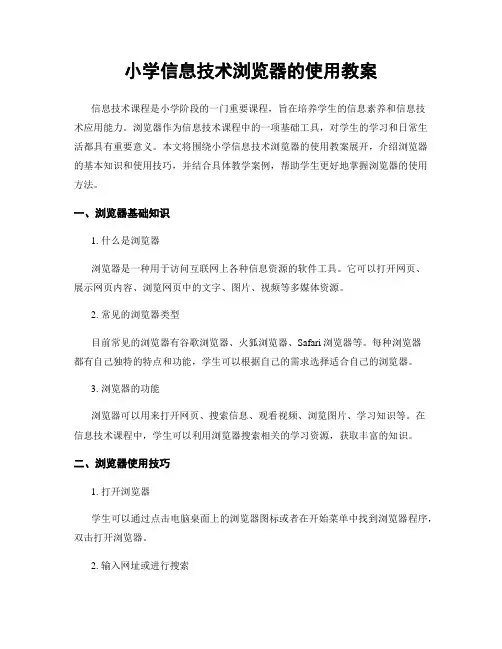
小学信息技术浏览器的使用教案信息技术课程是小学阶段的一门重要课程,旨在培养学生的信息素养和信息技术应用能力。
浏览器作为信息技术课程中的一项基础工具,对学生的学习和日常生活都具有重要意义。
本文将围绕小学信息技术浏览器的使用教案展开,介绍浏览器的基本知识和使用技巧,并结合具体教学案例,帮助学生更好地掌握浏览器的使用方法。
一、浏览器基础知识1. 什么是浏览器浏览器是一种用于访问互联网上各种信息资源的软件工具。
它可以打开网页、展示网页内容、浏览网页中的文字、图片、视频等多媒体资源。
2. 常见的浏览器类型目前常见的浏览器有谷歌浏览器、火狐浏览器、Safari浏览器等。
每种浏览器都有自己独特的特点和功能,学生可以根据自己的需求选择适合自己的浏览器。
3. 浏览器的功能浏览器可以用来打开网页、搜索信息、观看视频、浏览图片、学习知识等。
在信息技术课程中,学生可以利用浏览器搜索相关的学习资源,获取丰富的知识。
二、浏览器使用技巧1. 打开浏览器学生可以通过点击电脑桌面上的浏览器图标或者在开始菜单中找到浏览器程序,双击打开浏览器。
2. 输入网址或进行搜索在浏览器的地址栏中输入网页地址,按下回车键即可打开指定网页。
如果不知道网页的具体地址,可以在搜索框中输入相关关键词,浏览器会自动搜索相关的网页。
3. 网页的前进和后退浏览器会自动记录你浏览过的网页,可以通过点击浏览器界面上的前进和后退按钮,在不同的网页之间切换。
4. 刷新网页有时候网页可能出现加载不完全或者加载过慢的情况,可以通过点击浏览器界面上的刷新按钮,重新加载网页。
5. 标签页的使用浏览器可以同时打开多个网页,每个网页都是一个标签页。
在浏览器右上角的“新建标签页”按钮可以打开一个新的标签页,并且可以通过点击标签页进行切换。
三、教学案例教学目标:学生能够熟练使用浏览器打开网页、搜索信息,并且了解浏览器的基本功能。
教学准备:1. 电脑及浏览器软件2. PPT或者电子白板教学流程:Step 1:导入新知识- 老师向学生介绍浏览器的基本概念和作用,并与学生进行互动交流。
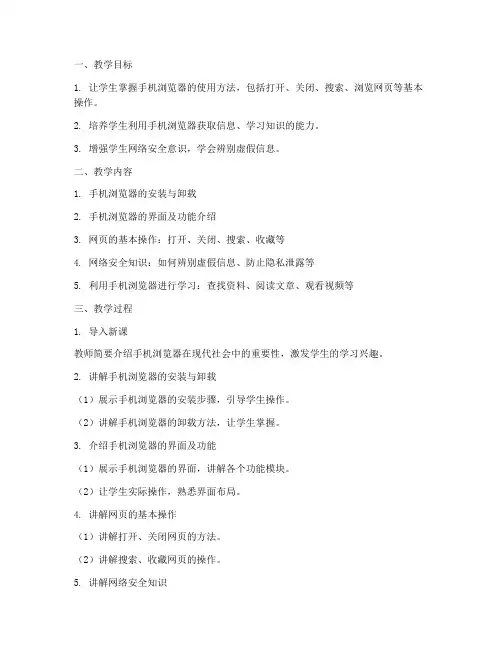
一、教学目标1. 让学生掌握手机浏览器的使用方法,包括打开、关闭、搜索、浏览网页等基本操作。
2. 培养学生利用手机浏览器获取信息、学习知识的能力。
3. 增强学生网络安全意识,学会辨别虚假信息。
二、教学内容1. 手机浏览器的安装与卸载2. 手机浏览器的界面及功能介绍3. 网页的基本操作:打开、关闭、搜索、收藏等4. 网络安全知识:如何辨别虚假信息、防止隐私泄露等5. 利用手机浏览器进行学习:查找资料、阅读文章、观看视频等三、教学过程1. 导入新课教师简要介绍手机浏览器在现代社会中的重要性,激发学生的学习兴趣。
2. 讲解手机浏览器的安装与卸载(1)展示手机浏览器的安装步骤,引导学生操作。
(2)讲解手机浏览器的卸载方法,让学生掌握。
3. 介绍手机浏览器的界面及功能(1)展示手机浏览器的界面,讲解各个功能模块。
(2)让学生实际操作,熟悉界面布局。
4. 讲解网页的基本操作(1)讲解打开、关闭网页的方法。
(2)讲解搜索、收藏网页的操作。
5. 讲解网络安全知识(1)介绍如何辨别虚假信息。
(2)讲解防止隐私泄露的方法。
6. 利用手机浏览器进行学习(1)引导学生查找资料、阅读文章。
(2)让学生观看视频,了解相关知识。
7. 课堂小结教师总结本节课的主要内容,强调网络安全意识。
8. 布置作业(1)下载一款手机浏览器,尝试使用。
(2)在手机浏览器中查找一篇感兴趣的文章,分享给同学。
四、教学评价1. 课堂参与度:观察学生在课堂上的表现,如提问、回答问题、操作手机浏览器等。
2. 知识掌握程度:通过提问、作业等方式,了解学生对手机浏览器知识的掌握情况。
3. 网络安全意识:观察学生在实际操作中是否能够辨别虚假信息,防止隐私泄露。
4. 学习能力:评估学生在利用手机浏览器进行学习的过程中,是否能够自主查找资料、阅读文章等。

小学信息技术教案使用浏览器新兴趣培养学生对信息技术的兴趣与实际应用能力是小学信息技术教育的重要目标之一。
为了实现这一目标,教师需要构建有趣且富有互动性的教学环境。
使用浏览器作为教学工具,能够为学生提供大量的信息资源,激发学习兴趣,并培养其使用浏览器进行学习和研究的能力。
一、浏览器的基本介绍首先,我们需要向学生介绍浏览器的基本概念和作用。
可以简单解释浏览器是一种软件,它能够让我们在互联网上浏览和查看网页。
像谷歌浏览器、火狐浏览器和微软Edge浏览器等都是常见的浏览器。
接着,我们可以通过一些趣味性的问题引导学生思考:你知道浏览器的标志是什么形状?你知道浏览器还有哪些功能?等等。
这样能够引起学生的好奇心和兴趣。
二、浏览器的常用功能1. 输入网址进行浏览学生们可以尝试在浏览器的地址栏中输入一些常见的网址,例如百度、谷歌等,来体验浏览器的浏览功能。
同时,也可以引导学生搜索自己感兴趣的话题,如动物、植物等,并发现一些有趣的知识。
2. 使用搜索引擎搜索引擎是浏览器的重要功能之一。
通过搜索引擎,学生可以输入自己想要了解的关键词,并获得相关的信息。
在此过程中,教师可以指导学生学习如何使用搜索引擎进行有效的搜索,并引导学生识别有效信息与无效信息的区别。
3. 设置主页学生们也可以学习如何设置自己的主页。
教师可以引导学生打开自己喜欢的网页,然后将其设置为主页,以便学生每次打开浏览器时都能直接进入自己喜欢的网页,并掌握基本的个性化设置。
4. 浏览器的收藏夹浏览器的收藏夹功能可以帮助学生保存常用的网页,方便日后的浏览和访问。
教师可以引导学生学习如何添加、编辑和管理自己的收藏夹,以提高学生的信息整理能力。
5. 阅读模式和打印网页有时,学生在浏览网页时可能会发现文字太小或布局混乱,影响阅读体验。
这时,浏览器的阅读模式可以帮助学生将网页转化为适合阅读的格式。
而打印网页功能则能帮助学生将重要网页内容打印下来,方便离线阅读和备课。
三、通过浏览器进行多媒体学习浏览器不仅能够让学生获取文字信息,还可以通过多媒体进行学习。
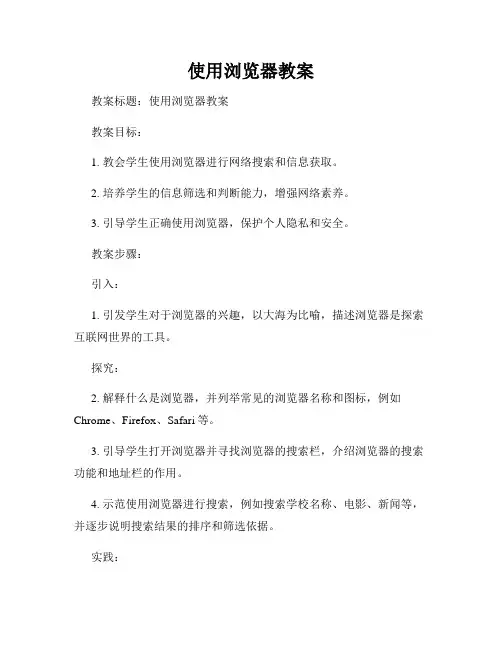
使用浏览器教案教案标题:使用浏览器教案教案目标:1. 教会学生使用浏览器进行网络搜索和信息获取。
2. 培养学生的信息筛选和判断能力,增强网络素养。
3. 引导学生正确使用浏览器,保护个人隐私和安全。
教案步骤:引入:1. 引发学生对于浏览器的兴趣,以大海为比喻,描述浏览器是探索互联网世界的工具。
探究:2. 解释什么是浏览器,并列举常见的浏览器名称和图标,例如Chrome、Firefox、Safari等。
3. 引导学生打开浏览器并寻找浏览器的搜索栏,介绍浏览器的搜索功能和地址栏的作用。
4. 示范使用浏览器进行搜索,例如搜索学校名称、电影、新闻等,并逐步说明搜索结果的排序和筛选依据。
实践:5. 学生自主使用浏览器进行搜索,并记录下搜索关键词、结果链接和相关信息。
6. 引导学生筛选和评估搜索结果的可靠性和适用性,例如参考网站的来源、内容准确性等。
7. 学生分享并讨论自己的搜索结果和判断过程,加深对于信息筛选和判断的理解。
拓展与总结:8. 就个人隐私和网络安全问题进行讨论,引导学生使用浏览器时避免点击不明链接、保护个人信息等。
9. 引导学生总结使用浏览器的技巧和注意事项,并鼓励他们在日常生活中运用所学。
延伸活动:- 为学生提供更多关于浏览器的相关资源,例如浏览器插件或扩展推荐,让学生进一步提高浏览器的使用效率。
- 鼓励学生进一步研究搜索引擎的工作原理或浏览器的更新功能,以展开更深入的学习和探索。
备注:- 教师可以根据学生年级和能力适当调整教案的难度和内容。
- 教师应提前熟悉不同浏览器的使用方法和常见问题,并准备好适用于学生的教学资源。
课题:浏览器的使用教学目的:1、掌握浏览器的使用2、掌握网页的浏览方法教学重点:浏览器的使用方法,网页的浏览方法教学难点:网页的浏览方法学习方式:根据老师布置的任务,自己自主学习,老师将会提问检查。
〔一〕基本概念:〔实习任务学生演示〕一、万维网简介:万维网〔World Wide Web,简写为WWW〕是目前因特网中发展较快的一种网络组织形式。
提出发展万维网的主要目的是建立一个统一管理各种文件的媒体信息源,使人们在因特网上可以得到更多的信息服务,当前万维网上的服务器已达几百万个,遍及世界各个角落。
现在,万维网在人们面前呈现了丰富多彩的各种媒体信息,同时为人们了解世界提供了极为丰富的信息资源。
浏览器是WWW客户端程序,使用它可以浏览包含被链接的图像、声音、视频等Web文档;下载软件;登录FTP站点;阅读USENET新闻以及发送电子邮件等。
总之,使用浏览器,可以完成绝大部分Internet上的工作。
二、万维网网页人们的许多信息来源于书本,书本是由一系列有序排列的书页组成的,书页上的文字、图片、符号是信息的载体。
与此相似,网页也是由文本、图片等组成的,所不同的是,网页是用超文本〔HyperText〕的格式写成,并以文档文件的形式颁在世界各地的Web 网站〔专门提供网页的计算机〕上。
网页上除了文字、图片等内容,有的还提供声音、动画、影像等多种媒体信息和交互功能。
借助于计算机链接〔Link〕技术,将分布在世界各地Web 网站中的网页实施互联。
事实上,这种网页之间的互联也构成了各Web网站之间的相互连接,这样的网络组织就是人们耳熟能详的万维网。
现在庞大的万维网每天都有新的网站出现。
作为网页的聚集地,多数网站都包含成百上千个网页,大量的Web网页都在经常更新。
三、网页浏览浏览网页需要特定的软件,目前最常用的浏览软件是Internet Explorer〔又称IE浏览器〕和Netscape,我们以IE 5.0为例进行介绍。
《使用浏览器》学历案一、学习目标1、了解浏览器的基本概念和常见类型。
2、掌握浏览器的基本操作,如打开、关闭、切换标签页等。
3、学会使用浏览器的搜索功能,准确查找所需信息。
4、能够识别和处理常见的浏览器问题,如页面加载缓慢、无法显示等。
二、学习资源1、计算机设备,已安装主流浏览器(如谷歌浏览器、百度浏览器、360 浏览器等)。
2、网络连接。
3、相关的在线教程和帮助文档。
三、学习过程(一)导入在日常生活和工作中,我们经常需要通过网络获取各种信息。
而浏览器就是我们访问互联网的重要工具。
那么,什么是浏览器?它又有哪些功能和操作方法呢?让我们一起来探索吧!(二)知识讲解1、浏览器的定义浏览器是一种用于访问和显示网页的软件应用程序。
它能够解析网页的代码,并将其转化为我们可以看到的图文内容。
2、常见的浏览器类型(1)谷歌浏览器:以快速、稳定和丰富的扩展功能而受到广泛欢迎。
(2)百度浏览器:结合了百度的搜索技术,提供便捷的搜索体验。
(3)360 浏览器:具有安全防护和多种实用工具。
3、浏览器的界面(1)地址栏:用于输入网址。
(2)菜单栏:包含各种操作选项。
(3)标签栏:显示打开的网页标签。
(4)页面显示区域:展示网页的内容。
4、基本操作(1)打开浏览器双击浏览器图标或在开始菜单中找到浏览器程序并点击打开。
(2)输入网址在地址栏中输入要访问的网址,然后按下回车键。
(3)关闭浏览器点击浏览器窗口右上角的“×”按钮。
(4)切换标签页点击不同的标签页可以在已打开的网页之间切换。
5、搜索功能(1)在地址栏中输入关键词,浏览器会自动跳转到搜索引擎结果页面。
(2)也可以直接访问搜索引擎网站(如百度、谷歌等),在搜索框中输入关键词进行搜索。
(三)实践操作1、打开浏览器,输入几个常见的网址(如百度、淘宝、腾讯等),观察页面的显示。
2、尝试在地址栏中输入错误的网址,观察浏览器的提示信息。
3、使用搜索引擎搜索感兴趣的内容,如电影、美食等,比较不同搜索引擎的结果。
《巧用浏览器》教学设计一、教学目标1、让学生了解常见浏览器的功能和特点。
2、教会学生掌握浏览器的基本操作,如输入网址、使用搜索功能、收藏网页等。
3、培养学生运用浏览器获取有效信息的能力,提高信息素养。
4、引导学生正确、安全地使用浏览器,树立良好的网络使用习惯。
二、教学重难点1、教学重点(1)浏览器的常用功能和操作方法。
(2)如何准确、高效地利用搜索引擎获取所需信息。
2、教学难点(1)辨别网络信息的真伪和价值。
(2)合理设置浏览器的各项参数以满足个性化需求。
三、教学方法1、讲授法:讲解浏览器的基本概念和操作方法。
2、演示法:通过实际演示,让学生直观地了解浏览器的使用过程。
3、实践法:让学生亲自动手操作,巩固所学知识。
4、讨论法:组织学生讨论在使用浏览器过程中遇到的问题及解决方法,培养学生的合作与交流能力。
四、教学过程1、导入(1)提问:同学们,你们平时在上网的时候,是通过什么工具来浏览网页、查找信息的呢?(2)引出主题:今天我们就来学习如何巧用浏览器。
2、知识讲解(1)介绍常见的浏览器,如谷歌浏览器、百度浏览器、360 浏览器等,并比较它们的特点和优势。
(2)讲解浏览器的界面组成,包括地址栏、菜单栏、工具栏、收藏栏等。
(3)演示如何在地址栏输入网址访问网站,强调网址的正确格式。
3、搜索功能的使用(1)介绍搜索引擎的作用,如百度、谷歌等。
(2)演示如何输入关键词进行搜索,讲解如何筛选和判断搜索结果的相关性和可靠性。
(3)提醒学生注意搜索技巧,如使用双引号精确搜索、使用加号或减号限定搜索范围等。
4、网页的收藏与整理(1)演示如何收藏感兴趣的网页,方便下次快速访问。
(2)讲解如何整理收藏夹,创建分类文件夹,使收藏的网页更有条理。
5、浏览器的设置(1)介绍浏览器的设置选项,如更改主页、设置默认下载路径、调整字体大小等。
(2)强调设置隐私和安全选项的重要性,如清除浏览历史、阻止弹出窗口等。
6、信息的辨别与筛选(1)通过实例,让学生了解网络上存在的虚假、不良信息。
浏览器的使用教案教案标题:浏览器的使用教学目标:1. 了解浏览器的基本功能和特点。
2. 掌握浏览器的基本操作技巧。
3. 学会使用浏览器进行信息搜索和资源获取。
教学重点:1. 浏览器的基本功能和特点。
2. 浏览器的基本操作技巧。
教学难点:1. 如何有效地利用浏览器进行信息搜索和资源获取。
教学准备:1. 计算机和投影仪。
2. 学生个人电脑或平板电脑。
教学过程:一、导入(5分钟)1. 利用投影仪展示不同浏览器的图标,引导学生回忆并讨论自己所熟悉的浏览器。
2. 引导学生思考浏览器的作用以及在日常生活中的使用场景。
二、讲解浏览器的基本功能和特点(10分钟)1. 通过投影仪展示浏览器的界面和常用功能按钮,详细讲解浏览器的基本功能,如打开网页、搜索信息、收藏网页等。
2. 引导学生思考浏览器的特点,如多标签浏览、隐私保护等。
三、演示浏览器的基本操作技巧(15分钟)1. 通过投影仪演示如何打开浏览器、新建标签页、关闭标签页等基本操作。
2. 演示如何使用搜索引擎进行信息搜索,包括输入关键词、选择搜索结果等。
3. 演示如何使用书签功能进行网页收藏和管理。
四、学生实践操作(20分钟)1. 学生根据教师指导,打开个人电脑或平板电脑上的浏览器。
2. 学生按照教师的指导,完成基本操作技巧的实践操作,如打开新标签页、搜索信息、收藏网页等。
五、小结与拓展(5分钟)1. 教师对本节课所学内容进行小结,并强调浏览器的重要性和使用技巧。
2. 鼓励学生在日常生活中积极利用浏览器进行信息搜索和资源获取。
六、作业布置(5分钟)1. 布置作业:要求学生利用浏览器搜索并收集与本周主题相关的资料,并在下节课前准备一份简短的报告。
教学反思:本节课通过讲解浏览器的基本功能和特点,以及演示基本操作技巧,让学生掌握了浏览器的基本使用方法。
通过实践操作,学生能够熟练运用浏览器进行信息搜索和资源获取。
在作业布置环节,通过要求学生进行资料搜索和报告撰写,进一步提高了学生的信息获取和整理能力。
一、教学目标1. 让学生掌握网页浏览器的基本操作,包括启动、关闭、导航、搜索等功能。
2. 培养学生良好的网络素养,提高信息获取和处理能力。
3. 培养学生自觉遵守网络道德,合理使用网络资源。
二、教学对象本课程适用于小学高年级、初中、高中以及成年人等不同年龄段的学习者。
三、教学时间2课时四、教学环境1. 教学场地:多媒体教室2. 教学设备:计算机、投影仪、音响设备等3. 教学资源:网络浏览器(如Chrome、Firefox、Safari等)、教学课件、网络资源等五、教学过程(一)导入新课1. 教师简要介绍网页浏览器的概念和作用,引导学生思考网络在日常生活中的重要性。
2. 通过提问,了解学生已掌握的网页浏览器使用经验。
(二)基本操作教学1. 启动和关闭浏览器:讲解如何打开和关闭浏览器,演示操作步骤。
2. 导航:讲解如何使用地址栏输入网址、点击链接、后退、前进等功能,演示操作。
3. 搜索:讲解如何使用搜索引擎进行信息检索,演示操作步骤。
4. 页面浏览:讲解如何使用滚动条、标签页、书签等功能,演示操作。
(三)实践操作1. 学生分组,每组一台计算机,进行网页浏览器的基本操作练习。
2. 教师巡回指导,解答学生在操作过程中遇到的问题。
(四)拓展应用1. 讲解网络道德和安全知识,引导学生合理使用网络资源。
2. 介绍一些实用的网络工具和资源,如在线词典、翻译工具、学习平台等。
3. 鼓励学生利用网络资源进行自主学习,提高自身素质。
(五)总结与反馈1. 教师对本节课内容进行总结,强调重点和难点。
2. 学生分享学习心得,提出疑问和改进建议。
3. 教师对学生的表现进行评价,提出针对性的改进措施。
六、教学评价1. 学生能够熟练掌握网页浏览器的基本操作,提高信息获取和处理能力。
2. 学生能够自觉遵守网络道德,合理使用网络资源。
3. 学生能够利用网络资源进行自主学习,提高自身素质。
七、教学反思本节课通过理论与实践相结合的方式,让学生掌握了网页浏览器的使用方法。
课程设计浏览器一、课程目标知识目标:1. 让学生理解并掌握浏览器的基本组成和功能,包括地址栏、搜索框、标签页、前进和后退按钮等;2. 使学生了解浏览器的运作原理,如HTTP请求、页面渲染过程等;3. 培养学生对网络安全和网络隐私的认识,学会保护个人信息。
技能目标:1. 培养学生熟练使用浏览器进行信息检索、浏览网页的能力;2. 培养学生利用浏览器进行网络学习、资料整理的能力;3. 培养学生解决浏览器常见问题,如页面加载失败、网络连接错误等。
情感态度价值观目标:1. 培养学生养成良好的网络素养,尊重知识产权,抵制不良信息;2. 增强学生的网络安全意识,保护个人隐私,维护网络环境;3. 培养学生合作、分享的学习态度,乐于帮助他人解决浏览器使用中的问题。
课程性质:本课程为信息技术课程,旨在帮助学生掌握浏览器的基本知识和技能,提高网络素养。
学生特点:四年级学生具备一定的计算机操作基础,对网络和浏览器有一定了解,但尚需系统学习和引导。
教学要求:结合学生实际情况,注重理论与实践相结合,强调操作技能的培养,提高学生解决实际问题的能力。
在教学过程中,关注学生的学习兴趣和情感态度,培养学生良好的网络素养。
将课程目标分解为具体的学习成果,便于教学设计和评估。
二、教学内容1. 浏览器的基本组成与功能- 地址栏、搜索框、标签页、书签、历史记录等;- 前进、后退、刷新、主页设置等按钮的作用。
2. 浏览器的运作原理- HTTP请求与响应;- 网页加载和渲染过程;- DNS解析与网络连接。
3. 网络安全与隐私保护- 常见网络安全问题,如钓鱼网站、恶意软件等;- 个人信息保护,如密码安全、隐私设置等;- 安全浏览习惯的培养。
4. 信息检索与网络学习- 使用搜索引擎进行有效检索;- 网络资源的筛选与评估;- 网络学习工具的使用。
5. 浏览器故障排除- 页面加载失败、网络连接错误等问题处理;- 浏览器设置与插件管理;- 常用浏览器兼容性问题及解决方案。